Apple essaie à chaque fois d'apporter des améliorations majeures aux appareils photo de l'iPhone, et bien qu'il ne contienne pas plus de pixels, c'est l'un des meilleurs appareils photo du marché, et Apple fait un excellent travail en combinant à la fois logiciel et matériel pour faire les photos prises par l'iPhone aussi clair que possible. Possible, et la meilleure partie est que les appareils photo ont également de nombreuses fonctionnalités et paramètres que vous pouvez modifier pour le rendre plus facile à utiliser et prendre de meilleures photos, que vous soyez un professionnel ou un amateur de photos , suivez l'article pour découvrir 9 astuces pour améliorer vos photos et vidéos sur iPhone.

Changer la résolution vidéo rapidement
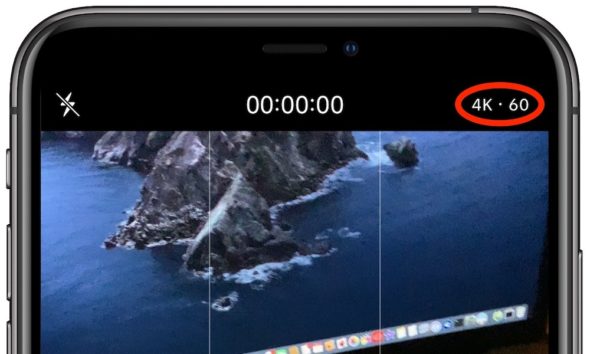
Si vous souhaitez obtenir la meilleure résolution possible dans vos vidéos, vous pouvez la modifier directement depuis l'application appareil photo, tout ce que vous avez à faire est de passer à la vidéo dans l'application appareil photo et appuyez sur en haut à gauche ou à droite de votre écran. Vous pouvez appuyer sur HD pour changer la résolution en 4k, puis basculer entre 25, 30 et 60 images par seconde pour un enregistrement plus fluide.
Activer les carrés pour prendre de meilleures photos
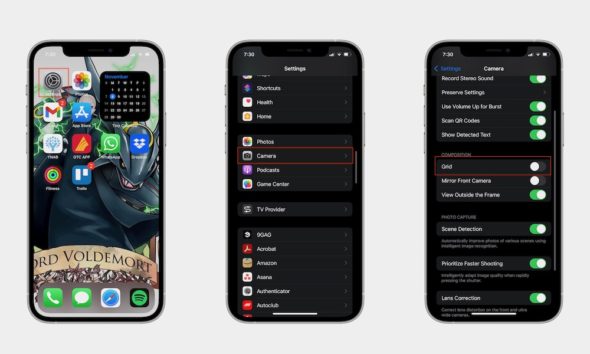
L'iPhone est livré avec des quadrillages que vous pouvez utiliser sur l'appareil photo pour vous aider à organiser parfaitement vos photos.Ceci est également utile pour les photographes plus expérimentés qui utilisent la règle des tiers, qui stipule que les principaux sujets de la photo doivent être placés à l'intersection de lignes de quadrillage. Pour l'exécuter, procédez comme suit :
◉ Allez dans Paramètres.
Faites défiler vers le bas et appuyez sur Appareil photo.
Activer "Des boîtes"ou Grille.
Enregistrer une vidéo tout en prenant des photos
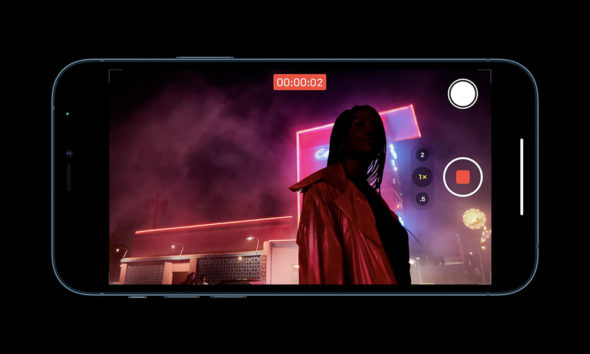
Si vous souhaitez capturer les mouvements du sujet tout en prenant des photos, vous pouvez rapidement commencer à enregistrer une vidéo à partir du mode photo, pour ne rien manquer, il vous suffit d'appuyer longuement sur le déclencheur en mode appareil photo, et l'iPhone commencera à enregistrer et vous pourrez enregistrer une vidéo tant que vous maintenez votre doigt sur le déclencheur.
Utilisez le mode rafale pour prendre plusieurs photos
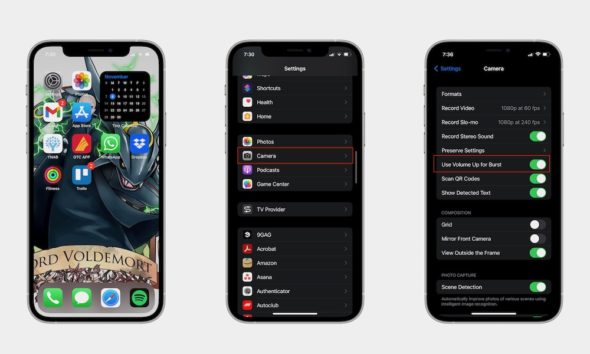
Burst est une fonctionnalité intéressante de l'application Appareil photo qui vous permet essentiellement de prendre un lot de photos en une seule fois en appuyant longuement sur le déclencheur, puis en balayant vers la gauche lorsque le mode appareil photo est activé. Cependant, si vous ne le faites pas correctement, vous finirez par enregistrer une vidéo à la place. C'est pourquoi vous pouvez également utiliser la touche d'augmentation du volume pour utiliser ce mode. Mais d'abord, vous devez l'activer comme ceci:
Allez dans les paramètres.
Faites défiler vers le bas et sélectionnez Appareil photo.
◉ Basculer Utiliser le volume pour la prise de vue en rafale.
Maintenant, tout ce que vous avez à faire est d'ouvrir l'application Appareil photo et d'appuyer longuement sur le bouton d'augmentation du volume, puis il commencera à prendre des photos en mode rafale.
Utilisez l'Apple Watch pour prendre des photos

Si vous voulez prendre le selfie parfait, il vous suffit de placer l'iPhone où vous voulez et d'utiliser l'Apple Watch pour contrôler les prises de vue. Il vous suffit de suivre ces étapes :
Sur l'Apple Watch, appuyez sur la Digital Crown.
Accédez à l'application Appareil photo.
Appuyez sur le bouton au bas de l'Apple Watch pour prendre une photo.
Vous pouvez également effectuer des zooms avant et arrière, passer à l'appareil photo avant, allumer le flash et bien d'autres choses. Tout ce que vous avez à faire est d'appuyer sur le bouton Options à côté du coin inférieur droit de l'Apple Watch.
Mode maître cinématique sur iPhone 13
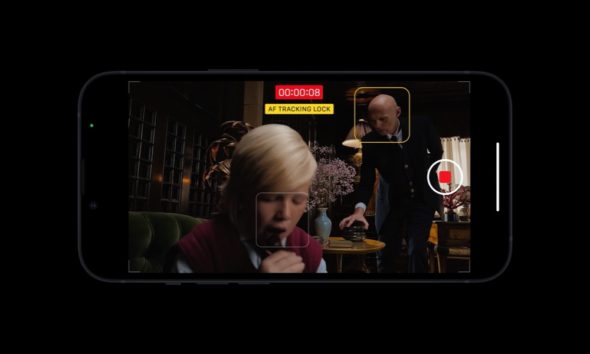
Si vous avez un iPhone 13, vous pouvez accéder à un nouvel ensemble de fonctionnalités de l'appareil photo, y compris le mode cinéma, où vous pouvez utiliser la mise au point dynamique et faire la mise au point sur le sujet actif. Tout ce que vous avez à faire est d'ouvrir l'application Appareil photo et de passer en mode cinématique pour activer cette fonctionnalité. Vous pouvez modifier les paramètres en mode paysage et appuyer sur la flèche à gauche pour voir toutes les options disponibles. Il y a beaucoup de choses que vous pouvez faire avec le mode Cinéma jusqu'à ce que vous obteniez les paramètres souhaités. Pour plus de détails, lisez cet article -رابط.
Utilisation des styles photographiques « iPhone 13 »
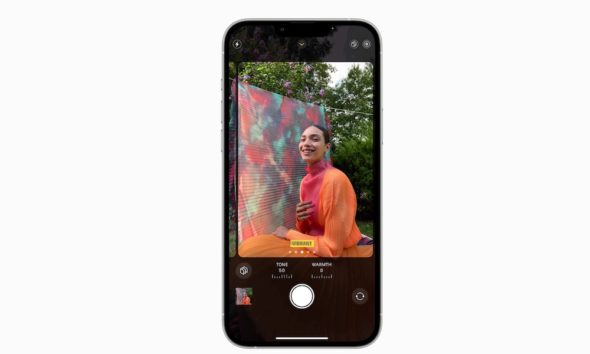
La gamme iPhone 13 est également dotée d'une fonctionnalité appelée Styles photographiques. En substance, cette fonctionnalité est très similaire à l'utilisation de filtres sur vos photos. Cependant, vous devrez modifier le style que vous souhaitez utiliser avant de prendre la photo, et après avoir pris la photo, vous ne pouvez pas changer de style.
Vous pouvez utiliser cinq modes différents, dont Vibrant, Contraste riche, Chaud, Froid et Standard. Si vous souhaitez commencer à les utiliser, procédez comme suit :
◉ Ouvrez l'application appareil photo.
Appuyez sur l'icône à trois carrés dans le coin supérieur droit de votre écran pour activer les modes de prise de vue.
Vous pouvez faire glisser votre doigt sur le déclencheur pour basculer entre les différents modes disponibles.
◉ Par défaut, l'iPhone vous demandera quel mode vous souhaitez utiliser lorsque vous ouvrez pour la première fois l'application Appareil photo. Si vous ne l'avez pas encore fait, vous devrez accéder aux paramètres des modes de prise de vue de votre appareil photo.
Privilégiez la photographie plus rapide sur iPhone

Comme son nom l'indique, cette fonctionnalité vous aide à prioriser une prise de vue plus rapide pour capturer plus de photos. Pour l'activer, procédez comme suit :
Allez dans les paramètres.
Faites défiler vers le bas et sélectionnez Appareil photo.
Faites défiler vers le bas et activez la prise de vue plus rapide.
Cela changera la façon dont votre iPhone gère les photos, vous pouvez donc toujours revenir à la normale si vous pensez que ce changement a affecté vos photos.
Utiliser la détection de scène
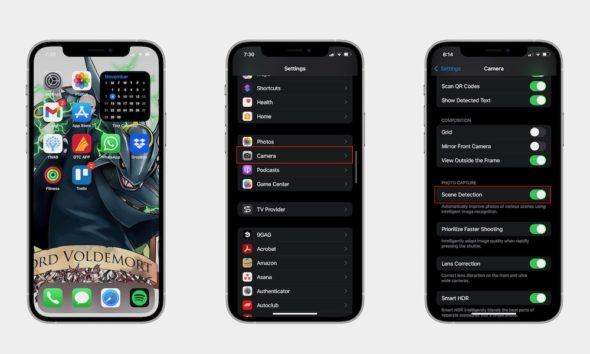
La fonctionnalité fonctionne sur iPhone 12 et versions ultérieures, où la détection de scène aide l'iPhone à identifier l'objet de votre photo et à l'améliorer automatiquement et à en faire ressortir les meilleures qualités à l'aide de la reconnaissance d'image. C'est génial pour les photos occasionnelles, mais cela peut enlever l'essence de l'image que vous voulez, alors assurez-vous de l'utiliser aux moments où vous pensez que cela fonctionnera le mieux.
◉ Ouvrez les paramètres.
Allez à la caméra.
Faites défiler vers le bas et sélectionnez Détection de scène.
Source:


Le seul truc que j'ai aimé dans l'article était celui utilisé pour nous pousser à acheter un iPhone 13 🤣🤣🤣🤣🤣
Bravo pour être plus pratique
Merci pour l'effort, mais j'ajoute ma voix aux frères avant moi en approuvant le travail de ces explications sur YouTube afin d'aider à la diffusion et à la croissance du site, qui en vaut vraiment la peine.
Merci pour le bon effort
que Dieu te bénisse